Windows 10 Anniversary Edition (バージョン 1607)にアップグレードしてからこのDistributedCOMに関連するイベントID:10016がイベントビューワーに大量に表示されるようになった。

アプリケーション固有 のアクセス許可の設定では、CLSID
{2593F8B9-4EAF-457C-B68A-50F6B8EA6B54}
および APPID
{15C20B67-12E7-4BB6-92BB-7AFF07997402}
の COM サーバー アプリケーションに対するローカルアクティブ化のアクセス許可を、アプリケーション コンテナー 利用不可 SID (利用不可) で実行中のアドレス LocalHost (LRPC 使用) のユーザー (端末名)\ユーザーネーム SID (S-1-5-12-1234567890-123456789-1234567890-1234) に与えることはできません。このセキュリティ アクセス許可は、コンポーネント サービス管理ツールを使って変更できます。
この記事ではイベントID 10016が大量にログされる事の改善を目的としています。結果的にイベントログで「エラー」として大量にログが出力されることは無くなりますが、「警告」としてところどころ出てきたりするようになります。根本的な解決はMicrosoft側が行わなければ本当の意味ではこのエラーと警告は無くなることはありません。
イベントID:10016エラーで表示される
CLSID {2593F8B9-4EAF-457C-B68A-50F6B8EA6B54}
及び
APPID {15C20B67-12E7-4BB6-92BB-7AFF07997402}
のCLSID及びAPPIDはユーザーの環境によって変わってきますの自身の環境に合わして変更してください。
CLSID {2593F8B9-4EAF-457C-B68A-50F6B8EA6B54}
及び
APPID {15C20B67-12E7-4BB6-92BB-7AFF07997402}
のCLSID及びAPPIDはユーザーの環境によって変わってきますの自身の環境に合わして変更してください。
レジストリー及びDCOM構成を編集しますので復元ポイントを作成してから変更を行ってください。レジストリーの値を変更する事に自信の無い場合は変更をお控え下さい。
目次
Windows 10にてイベント ID 10016:アプリケーション固有のアクセス許可の設定ではローカルアクティブ化のアクセス許可与えることはできませんの改善方法
レジストリー編
- Windowsキー + Rにて「ファイル名を指定して実行」を開き「regedit」と入力。

- レジストリーにて下記のキー値を探します。
HKEY_CLASSES_ROOT\AppID\{15C20B67-12E7-4BB6-92BB-7AFF07997402}AppIDとCLSIDは違いますのでお間違えの無いように。 キーを探し当てたら左ペインのキー値右クリックし、「アクセス許可(P)」をクリックします。
キーを探し当てたら左ペインのキー値右クリックし、「アクセス許可(P)」をクリックします。 - プロパティーが開いたら「詳細設定(V)」をクリック。

- 詳細設定の画面が開くので「所有者:TrustedInstaller」の右にある「変更(U)」をクリック。

- 「検索(N)」をクリックし、「Administrators」を選択し、「OK」をクリック。

- 下記の画面のようになるので、再度「OK」をクリック。

- 先ほどのアクセス許可のダイアログが開いており、「Administrators」を選択後、
「フル コントロール」の箇所を「許可」の箇所にチェックを入れる。(下記の画面のようになればOK。)

- Administratorsに変更後、すぐ下の「サブコンテナーとオブジェクトの所有者を置き換える」にチェックを入れましょう。その後、ダイアログの右下のOKをクリック。

- 次にCLSIDの以下の値をレジストリーで探し同じように設定します。
HKEY_CLASSES_ROOT\CLSID\{2593F8B9-4EAF-457C-B68A-50F6B8EA6B54}
コンポーネントサービス編
- Windowsキー + Rにて「ファイル名を指定して実行」を開き「dcomcnfg」と入力。

- [コンソール ルート]→ [コンポーネント サービス] → [コンピューター] → [マイ コンピューター] → [DCOM の構成]と開いていきます。
DCOMの構成にたどり着くと以下の用に警告画面が出る場合がありますが、構わず「はい」をクリックしていきます。一度だけ警告ダイアログが出る場合もあれば、2,3度出る場合があります。

- 警告画面のアップ。

- DCOMの構成の右ペインから下記のキー値を探します。
{15C20B67-12E7-4BB6-92BB-7AFF07997402}AppIDとCLSIDは違いますのでお間違えの無いように。ここで探すのはAppIDの方です。中央ペインには「名前」と「アプリケーション ID」がありますが、「アプリケーション ID」から探してください。下の方にスクロールしていくと、名前とアプリケーション IDが同じ英数字のものもありますが、自分の環境に合わして探してみてください。 探しあてた後、名前の方でもアプリケーションIDの方でもどちらでもよいので、右クリックしプロパティーを開いてください。
探しあてた後、名前の方でもアプリケーションIDの方でもどちらでもよいので、右クリックしプロパティーを開いてください。 - ここでは「RuntimeBrokerのプロパティー」を開いています。「セキュリティー」タブをクリックし、表示された上部にある「作動とアクティブ化のアクセス許可」が「カスタマイズ」になっており、「編集(E)」をクリックし進みます。

- このように「Windows セキュリティ」の画面が開く事がありますが、「削除(R)」を選択して進んでください。

- 前のWindows セキュリティの画面にて「キャンセル」を選択した場合、次へ進めますが、選択できる箇所が全てグレーアウトし何もできないのでOKでもキャンセルでもクリックして前の画面からやり直してください。

- 前の画面にて「削除」を選択した場合のみ以下の画面になります。「追加(D)」をクリックし、「ユーザー または グループの選択」にて「SYSTEM」というユーザーを選択してください。

- SYSTEMというユーザーが正しく追加されている場合以下の用になりますので、「ローカルからの作動」と「ローカルからのアクティブ化」に「許可」を以下の画像の様に与えてください。その後OKをクリック。

- これでWindowsを再起動し、その後数日状況をイベントビューワーにて確認すればイベントID10016がおこらない事を確認できるかと思います。
他のイベントID:10016のインスタンスのAppIDとCLSIDとの組み合わせ
- CLSID {D63B10C5-BB46-4990-A94F-E40B9D520160}
APPID {9CA88EE3-ACB7-47C8-AFC4-AB702511C276} - CLSID {C2F03A33-21F5-47FA-B4BB-156362A2F239}
APPID {316CDED5-E4AE-4B15-9113-7055D84DCC97}
参考URL
KapilArya.com

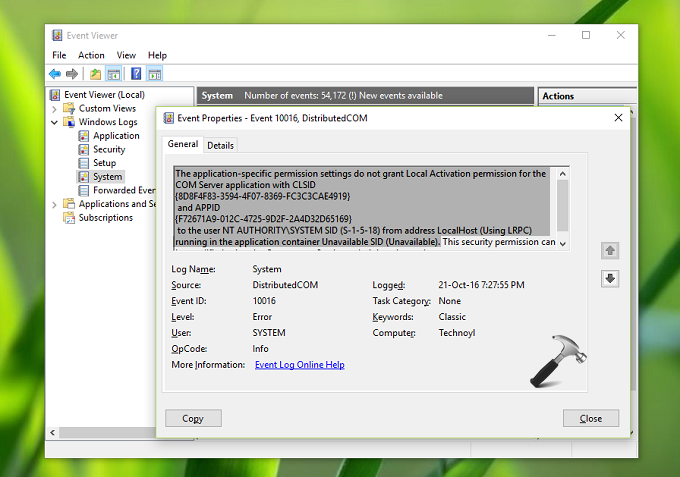
[FIX] DCOM Event 10016 Error in Windows 11/10
This post shows how to fix DCOM Event 10016 error, which is logged in Event Viewer for Windows 11/10 systems.

 キーを探し当てたら左ペインのキー値右クリックし、「アクセス許可(
キーを探し当てたら左ペインのキー値右クリックし、「アクセス許可(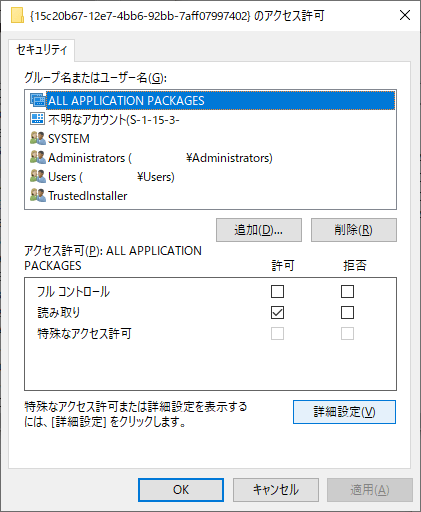


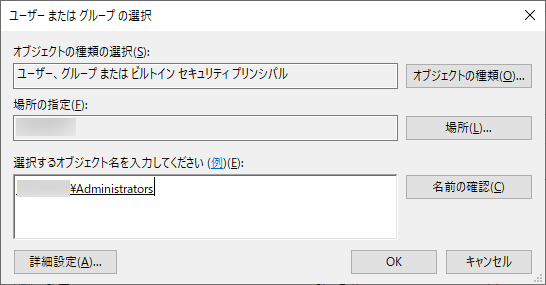



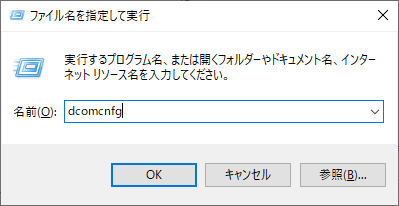


 探しあてた後、名前の方でもアプリケーションIDの方でもどちらでもよいので、右クリックしプロパティーを開いてください。
探しあてた後、名前の方でもアプリケーションIDの方でもどちらでもよいので、右クリックしプロパティーを開いてください。













コメント